
Aiseesoft FoneTrans(ios设备管理软件)
v8.3.60 免费版- 软件大小:62.2 MB
- 更新日期:2018-12-05 15:57
- 软件语言:多国语言
- 软件类别:手机工具
- 软件授权:免费版
- 软件官网:待审核
- 适用平台:WinXP,Win7,Win8,Win10
- 软件厂商:

软件介绍 人气软件 下载地址
Aiseesoft FoneTrans是款ios设备管理软件,它能帮助用户从多个设备完成对数据的传输,而且不需要用户对iTunes的安装,就能将手机iOS设备上面的各种相关资料数据等传输到另一个您需要使用的设备上面,软件不管是联系人还是短信、相关的音乐等数据支持,速度也快,运行也稳定,这样就无需担心传输的过程里面数据丢失的情况。简单的操作方式直观的用户界面,让您完成对iOS设备数据的管理!
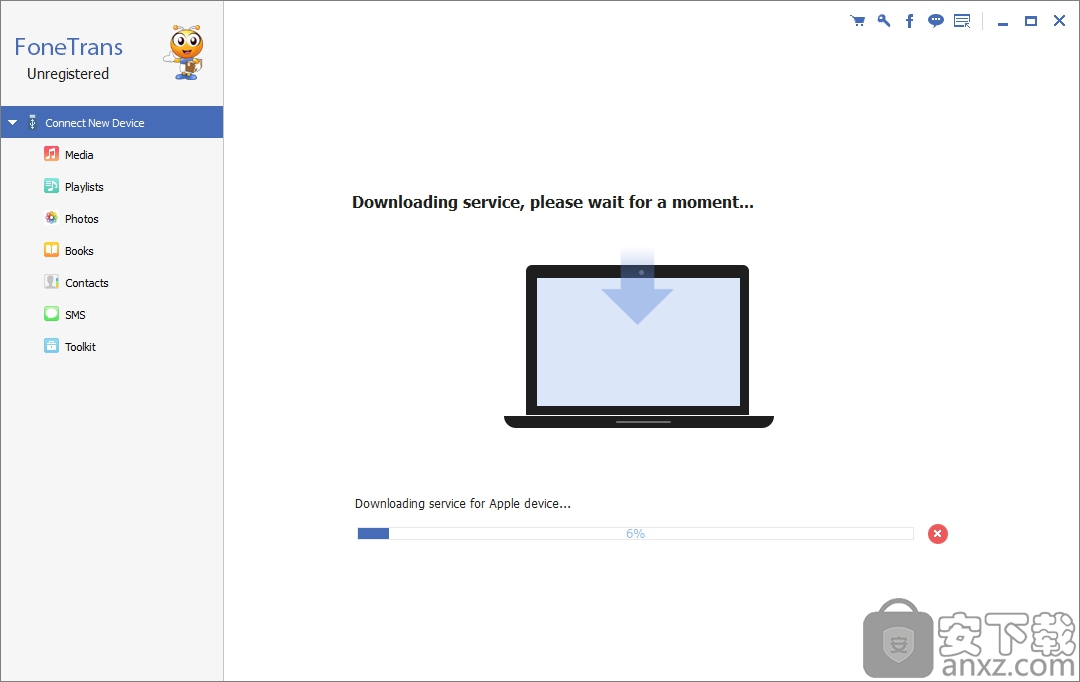
软件功能
可以使用FoneTrans将照片和图片从iPhone / iPad / iPod传输到计算机,而无需使用iTunes。您还可以一键将照片从iPhone / iPad / iPod传输到新的iOS设备。
例如,您可以将在iPhone上拍摄的照片传输到具有更大屏幕的iPad。相机胶卷和照片库中的照片都可以传输。
通过此iOS文件传输,您可以将音乐从iPhone / iPod备份到计算机,或者将音乐从计算机导入到iPhone / iPod中。它提供了另一种在不同iOS设备(如iPhone和iPod)之间共享歌曲的简便方法。
它还可以在不运行iTunes的情况下将音乐从iPhone / iPod / iPad同步到iTunes。
您可能希望将iPhone联系人转移到计算机进行备份,或将联系人移动到新的iPhone。 FoneTrans可以帮助您轻松实现这一目标。
您可以将联系人从iPhone导出到计算机,然后将其导入另一个iPhone,或者直接将联系人从iPhone传输到iPhone。
有时您可能希望将iPhone中的文本消息导出到计算机上进行备份或打印,有时候您有很多重要的短信,只是更换了新的iPhone。
需要FoneTrans将文本消息从iPhone导出到您的计算机。您可以将消息保存为您想要的格式。
如果您使用iPhone录制了视频并想将其移动到计算机,只需复制它们即可。但如果你想将电影或音乐视频导入你的iPhone,那就不那么容易了。
将帮助您实现这一目标。与iTunes不同,FoneTrans不会覆盖您的上一次备份,它会将您需要的视频从iPhone / iPad / iPod或计算机无损地复制到iPhone / iPad / iPod。
一些语音备忘录是重要的提醒或证据。你最好不时进行备份。如果选择FoneTrans,此过程将变得更加容易和快捷。
它将帮助您在iPhone / iPad / iPod和计算机之间传输语音备忘录。您甚至可以使用它直接完成不同iOS设备之间的传输。
软件特色
是管理iOS文件的最佳iOS Transfer软件
不仅仅是iTunes的替代品
无需依靠iTunes将照片,音乐,联系人和语音备忘录从iPhone / iPad / iPod传输到计算机或反向传输
更换iPhone时您不必担心如何将联系人,音乐和其他数据传输到新iPhone
软件可以快速的完成对相关的文件资料数据等传输
而且对备份的功能支持,快速的完成相关数据的备份
安装方法
1、在本站将你需要的文件下载完成,点击找到"fonetrans.exe"双击运行;

2、对软件的安装向导使用语言选择,点击OK;
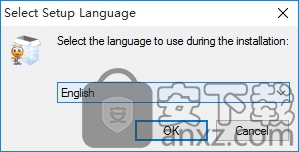
3、点击Next继续对软件进行快速的安装;
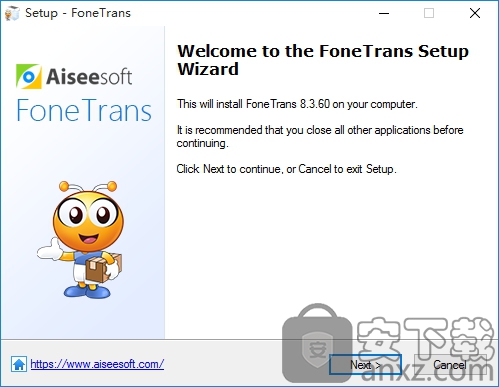
4、选择我接受软件的许可协议条款,点击Next继续;
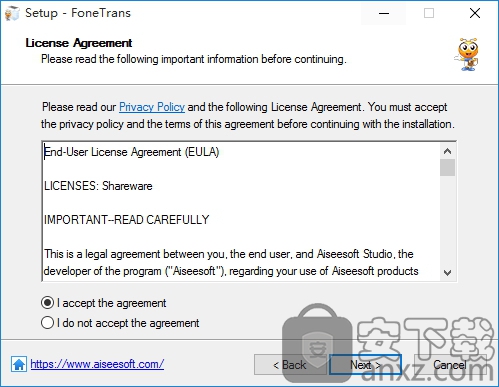
5、对该软件的安装位置进行快速的选择,建议安装D盘,点击Next;
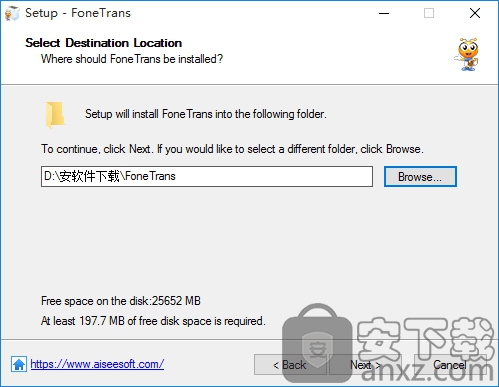
6、附加的安装任务选择,不需要的将勾去掉,点击Next;
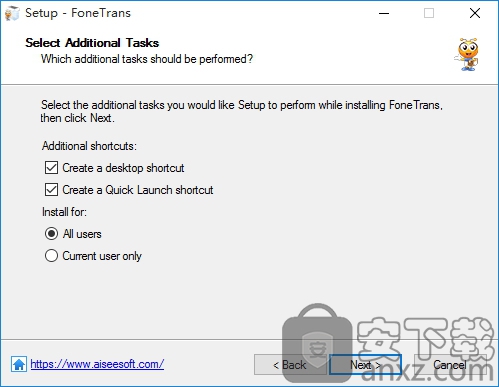
7、已经准备好了对软件进行安装,点击Install;
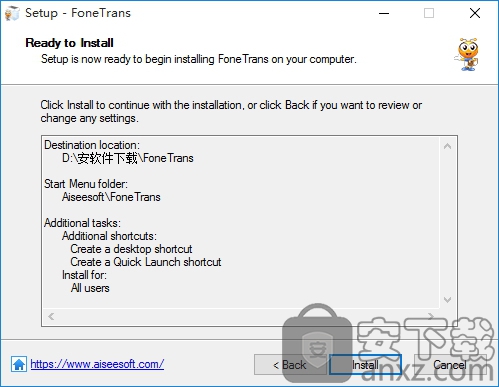
8、正在完成对您需要使用的软件安装,一会就能安装成功;
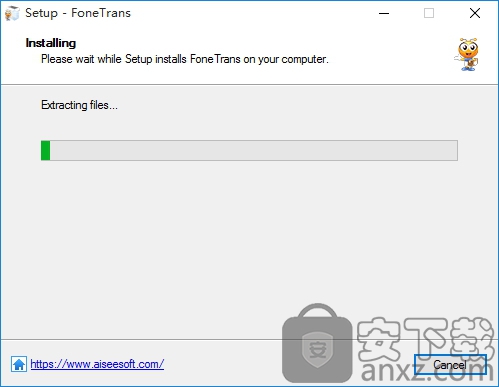
9、软件已经成功的安装完成,点击Finish;
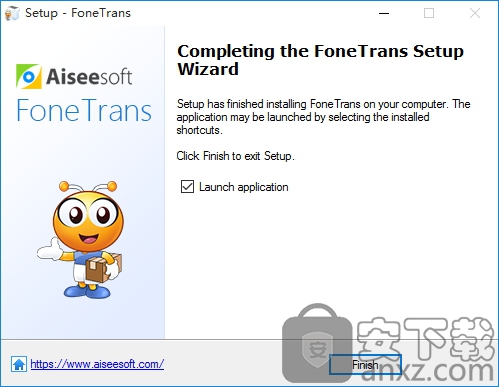
方法
将安装包Patch.exe应用程序复制到软件的安装路径;

启动之后点击patch的按钮即可对软件进行;
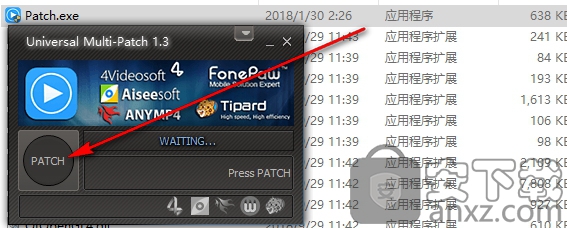
使用方法
第1部分。如何将多媒体文件导入iDevice?
1.在您的计算机上下载并安装FoneTrans。通过USB线将设备与计算机连接。
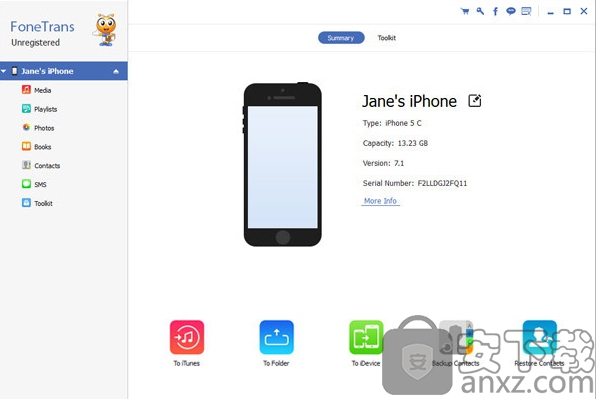
2.单击主界面左侧的“媒体”。等待几秒钟,所有多媒体文件都将加载到程序中。在界面的顶部,您可以看到所有多媒体文件都已归入不同的组。
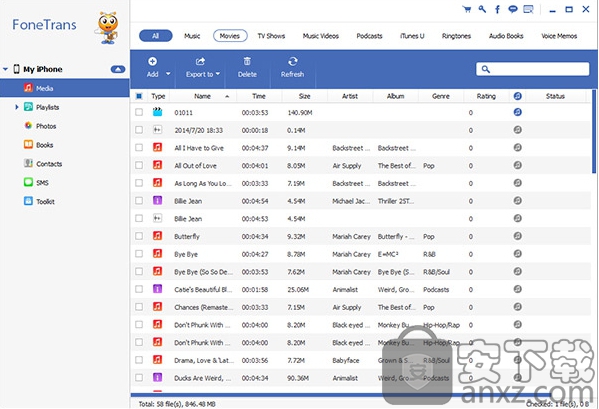
3.如果要导入的文件是照片或播放列表,请单击“照片”或“播放列表”。
4.单击“添加”按钮,找到要导入的文件。选中它并单击“打开”。
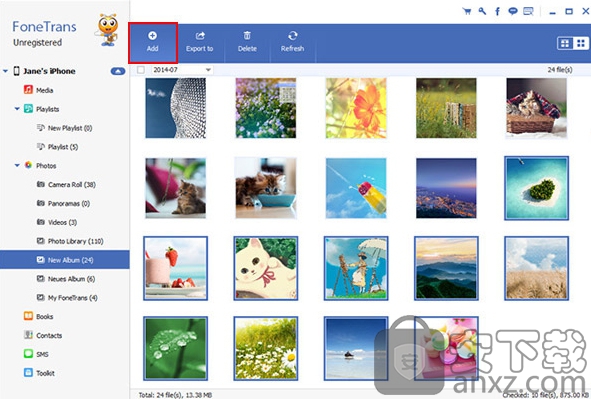
通过这样做,您可以将音乐,电影,音乐视频,电视节目,照片和其他多媒体文件传输到iPhone,iPad或iPod。对于音乐和照片,您可以将它们添加到播放列表和相册中,以便更好地管理它们。
第2部分。如何将iDevice上的文件导出到PC,iTunes和其他iDevice?
1.下载并安装FoneTrans。将iDevice连接到计算机。
2.在主界面上,单击要从中导出文件的设备的名称。然后选择并单击左侧的文件类型。
3.单击文件类型后,右侧将显示此类型的所有文件。勾选文件或文件,然后单击“导出到”的下拉菜单。对于联系人,单击“导入/导出”。
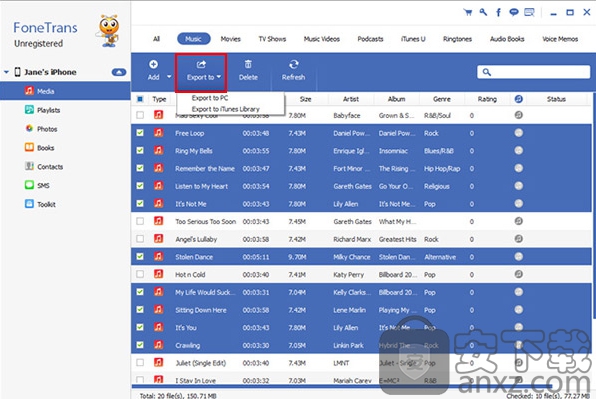
导出多媒体文件
4.选择要导出文件的目标和目标文件夹。
等待几秒钟,您的文件将成功导出。
第3部分。如何管理iPhone上的联系人? (编辑,合并,分组和转移)
1.下载并安装FoneTrans,将iPhone连接到PC。
2.单击“联系人”等待几秒钟,然后加载所有联系人。
3.如果iPhone中存在重复的副本,则可以单击“重复数据删除”,然后在弹出窗口中选择匹配类型,然后单击“合并”。
4.要编辑联系人信息,请检查联系人,然后单击“编辑”。在编辑界面中,您可以向联系人添加照片,分组,更改,删除或添加联系人信息。编辑后,单击“保存”。
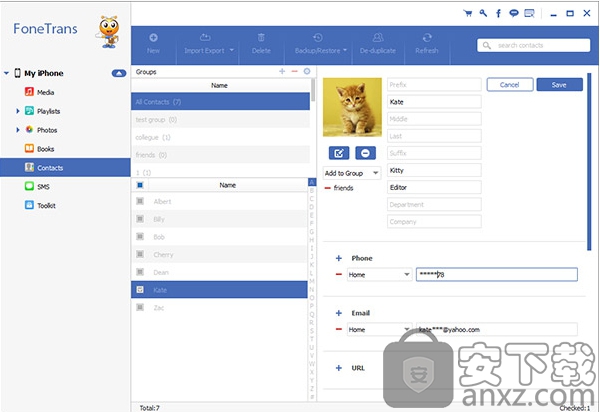
5.要将联系人导出到计算机或将其转移到另一个iDevice,勾选并检查联系人,然后单击“导入/导出”并选择目标。
常见问题
我怎么能出口我的苹果设备拍摄的照片和视频我的电脑吗?
它是很容易的。你只需要你的苹果设备连接到你的电脑,选择左边的照片节点目录树和检查所需的照片,然后点击“出口”> >“导出到电脑”导出到你的电脑。您可以导出视频媒体的节点以同样的方式。
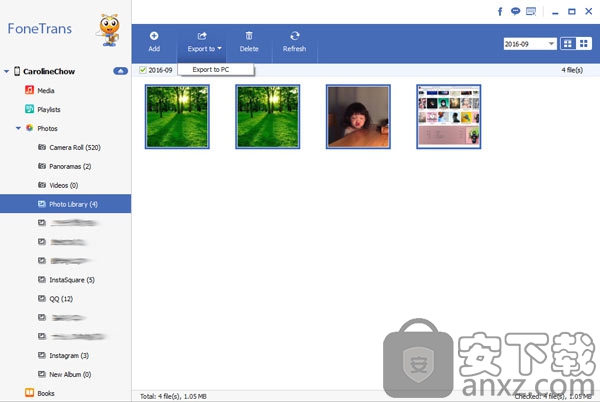
人气软件
-

iMyFone iBypasser(iCloud激活锁绕过工具) 1.46 MB
/英文 -

猎人维修大师 791 MB
/简体中文 -

Windows Mobile 6 中文版模拟器 For PC 40.00 MB
/简体中文 -

eshare for windows(无线同屏软件) 13.6 MB
/简体中文 -

摩托罗拉手机JAVA程序模拟器 10.00 MB
/简体中文 -

PassFab Activation Unlocker(苹果激活锁解锁软件) 27.4 MB
/简体中文 -

Samsung USB Driver(三星手机USB驱动程序) 35.95 MB
/英文 -

MIUI+(小米多屏协同互动) 177 MB
/简体中文 -

Microsoft ActiveSync 6.1 简体中文版 3.45 MB
/简体中文 -

EaseUS MobiMover(IOS数据传输工具) 104 MB
/简体中文


 应用宝 1.0.47276.0
应用宝 1.0.47276.0  爱思助手电脑版 8.30
爱思助手电脑版 8.30  沙漏验机(苹果手机验机) 7.4.1
沙漏验机(苹果手机验机) 7.4.1  双子星云手机 5.8.2.0
双子星云手机 5.8.2.0  华为手机套件(HiSuite) v14.0.0.300
华为手机套件(HiSuite) v14.0.0.300  Anlink(电脑操控手机软件) 3.10
Anlink(电脑操控手机软件) 3.10 







